他のユーザーと同じように、ツイートを共有するときに失敗を犯しがちです。特定のトピックに関する誤った表現や、あなたのブランドを傷つけるような攻撃的なツイートなどです。このような投稿は騒ぎにならずに残ることもありますが、いつでも再浮上する可能性があります。ツイートが再浮上することは、ほとんどの場合、良い兆候ではありません。このため、複数のツイートを削除する必要が生じることもある。
以前Twitterとして知られていたXでは、ユーザーはツイートを1つずつ削除することしかできないが、プロフィールを消去するには、ツイートを一括削除する必要がある。また、ソーシャルメディア・プラットフォームにはこの活動のための規定がないため、人々はサードパーティのアプリケーションに頼ることになる。さて、複数の投稿を消去するためのサードパーティ製アプリはいくつか存在する。そこで、この記事では複数のツイートを削除する方法についてのガイドを提供し、すべての有用なツールについて言及する。

目次
複数のツイートを一度に削除する方法:アカウントから一括投稿を削除する
膨大な数のツイートを削除するためのサードパーティのウェブサービスはいくつかある。これらのサービスのほとんどは、プレミアム機能を持つアカウントが必要だが、無料でサービスを提供しているものもある。それでも、これらのサービスはすべて、複数のツイートを一度に削除する方法についての質問に答えている。
TweetDeleterで複数のツイートを削除する方法
TweetDeleterは、XやTwitterのアカウントを整理したい人に便利なウェブサイトだ。複数のツイートを素早く削除し、プロフィールを即座に整理することができる。このウェブサイトは、ユーザーに有利な機能をいくつか提供している。一括削除機能で時間を節約できるほか、効率的に結果を引き出す検索機能も備えている。
また、特定のカテゴリーのツイートを削除することもできる。例えば、冒涜的な言葉を含むツイート、ツイートの種類、特定の期間内に公開したツイートを削除できる。また、特定の時間帯にシェアしたツイートや、特定のメディアを添付したツイートを削除することもできる。
TweetDeleterで不要なツイートを一括削除する5つのステップをご紹介します:
- まず、ウェブブラウザ(できればグーグル・クローム)を起動し、TweetDeleterのウェブサイトを開く。
- 画面中央の青い「Sign-In With Twitter」ボタンをタップし、Twitterの認証情報でログインします。
- ログインすると、ダッシュボードが表示されます。ここでは、ウェブサイトがサポートするすべてのアクションを見ることができます。
- ツイート数が3200を超える場合は、Twitterアーカイブをアップロードする必要があります。しかし、少ない場合はアップロードする必要はありません。メニューから "アーカイブをアップロード "を選択すれば完了です。
- 削除ボタンを押す前に、ツイートの種類、日付、時間、メディアでフィルタリングして処理を完了させる。
TweetDeleterで複数のツイートを削除するには、月額4.99ドルの上級プランに加入する必要がある。このウェブサイトでは、ダッシュボードの「すべて削除」オプションをクリックすることで、すべてのツイートを削除することもできる。複数のツイートを削除する方法を検討しているなら、TweetDeleterをリストに入れるべきだろう。
TweetEraserで複数のツイートを削除する方法
TweetEraserも、ツイートを一括削除してXやTwitterのプロフィールをきれいにできるウェブサービスだ。このウェブサイトは、迅速なツイート削除をサポートするいくつかの最適化された機能を持っています。例えば、高度なフィルタリング機能は効果的な検索をサポートし、ユーザーが削除したいツイートを選び出すのに役立つ。繰り返しますが、このウェブツールは、ユーザーが複数のツイートを削除する前に、完全なデータにアクセスするためにTwitterアーカイブをアップロードする必要があります。
では、ウェブサイトを使ってツイートを一括消去する5つのステップを紹介しよう:
- お使いのコンピュータでウェブブラウザを起動し、新しいタブでTweetEraserのウェブサイトを開きます。
- ホームページの「Sign in with Twitter button」をクリックし、Twitterアカウントでアプリにログインします。
- 削除したいツイートの数に応じて購読プランを選択する。2.91ドルのビギナープランは500ツイートまで削除可能。一方、3.66ドルのエキスパートプランでは、毎月3200ツイートまで削除できる。
- 次に、利用可能な高度なフィルタリング機能を使用してアカウントを設定します。
- 消去したい投稿を選び、削除を開始し、ウェブサイトが作業を実行するのを見守る。
ユーザーが複数のツイートを削除できる以外に、TweetEraserは自動タスクをサポートしている。このウェブサイトでは、特定の状況下でバックグラウンドで実行される自動ツイート削除タスクを真似ることができる。
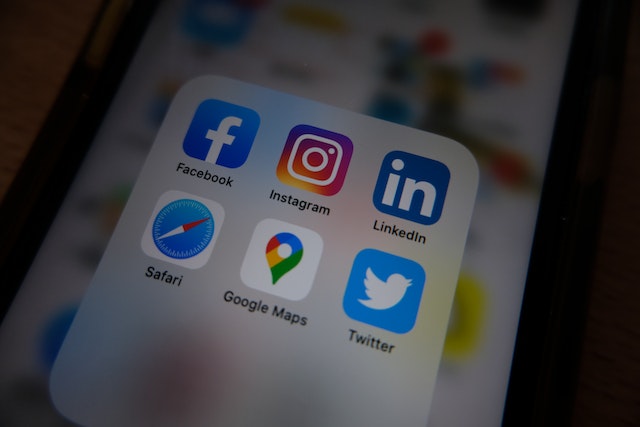
複数ツイート削除アプリ一括投稿削除アプリ
ツイートの一括削除を支援するウェブサービスはいくつかあるが、多くのアプリケーションも同様のサービスを提供している。これらのアプリケーションのほとんどはモバイル版とデスクトップ版があり、ツイートを消去する際の利便性を最適化している。デスクトップではTwitter Archive Eraserが 最も著名な複数ツイート削除アプリだが、モバイルではCircleboomの方が優れている。
Twitterアーカイブ消しゴムで複数のツイートを削除する
Twitter Archive Eraserは、ユーザーがアーカイブから複数のツイートを削除できるデスクトップアプリケーションです。このアプリはWindowsとMacで利用可能で、ユーザーはツイートの削除を完全にコントロールすることができます。数千のツイートを無制限に削除できる数少ないアプリの一つです。インストールすると、アプリはコンピュータ上でローカルに実行され、データを保護し、データ漏洩の可能性を打ち負かす。
このコンピューターアプリを使ってツイートを削除する5つの手順を紹介しよう:
- まず、Twitter Archive Eraserのウェブサイトにアクセスし、アプリをダウンロードしてコンピューターにインストールします。
- アプリを起動し、Twitterアカウントでログインします。アカウントにログインすることで、アプリがアクセスし、削除を実行できるようになります。
- 次に、「ツイートを削除」オプションをクリックします。Twitterアーカイブをアプリに読み込むための別のオプションが表示されます。プラットフォームからTwitterアーカイブファイルをダウンロードし、アップロードしてください。
- そこからアプリはアーカイブを処理し、すぐに日付リストを表示する。アプリはこれらの日付を月や年ごとにグループ化する。
- ツイートを削除したい月を選択し、"次へ "をクリックします。
- アプリが新しいウィンドウを開き、選択した月内に投稿したすべてのツイートが一覧表示されます。ここで、保存するツイートのチェックを外すことができます。また、キーワード、言及、リツイート、ツイートID、その他のパラメータでツイートを検索し、フィルタリングすることもできます。
- 削除したいツイートを選んだら、画面下の青い「選択したツイートを削除」ボタンをクリックします。
すぐにアーカイブ消しゴムがあなたのツイートを削除し始める。このアプリは19ドルのベーシックプランから契約が必要で、ユーザーは毎週2,000ツイートまで削除できる。59ドルの無制限プランでは、無制限にツイートを削除できる。

iOSデバイスのCircleboomアプリで複数のツイートを削除する
Circleboomはウェブサイトとは別に、iOS対応のモバイルアプリでもツイート削除サービスを提供している。ユーザーはウェブブラウザ上でウェブサイト上のサードパーティ・サービスを操作することもできるが、モバイルアプリの方が利便性が高い。CircleboomのiOSアプリケーションでは、ユーザーは複数のツイートを削除することができ、削除前に投稿をフィルタリングするためのさまざまなパラメータを使用することができる。
ここでは、このモバイルアプリケーションを使用して一括ツイートを削除するための6つの手順を説明します:
- まず、Apple App Storeからお使いのデバイスにCircleboomをインストールします。
- 携帯電話でアプリを起動し、Circleboomアカウントを作成してログインします。
- ログインしたら、Twitterアカウントをアプリケーションにリンクします。そこから "My Tweets "タブをタップし、"Delete Tweets "を選択して進みます。
- モバイルアプリでは、次のページにすべてのツイートが一覧表示され、個別に削除することができます。
- また、名前、リツイート数、スクリーンネーム、お気に入り数、キーワードでツイートをフィルタリングすることもできる。その後、このアプリは、結果から項目を選択したり削除したりすることができます。
このアプリは、ユーザーがツイートを削除する前にフィルタリングすることができますが、アーカイブ全体の削除もサポートしています。また、CircleboomはTwitter APIの制限により、直近の3200件のツイートしか操作できない。しかし、アーカイブをアップロードすることで、その制限を超えた削除を許可する権限をアプリケーションに与える。このサードパーティのサービスは、月額17ドルのProプランから95ドルのBusinessプランまでのプランを提供している。

複数のツイートを無料で削除する方法:購読せずにツイートを消去する
ツイートの一括削除をサポートする多くのアプリケーションは無料ではありませんが、ほとんどのアプリケーションは特定の制限付きの無料ティアを提供しています。これらの無料層は、あなたが必要とする完全なサービスを提供していないかもしれませんが、あなたは常に行うことができます。集中力とエネルギーを振り絞ることができれば、ユーザーはツイートを単独で削除することもできる。複数のツイートを無料で削除したい場合は、いくつかの便利なテクニックを使うことができる。
Twitterから複数のツイートを次々と削除する方法
サードパーティ・サービスの購読プランを購入したくない場合は、ツイートを個別に削除することを検討してください。つまり、複数のツイートをひとつずつ削除しなければならない。これは大変な作業だが、プロフィールに最小限のツイートしかないユーザーにとっては実現可能なオプションだ。この場合、プロフィールをスクロールダウンし、通常の方法で誤ったツイートを削除することになる。
モバイル版とウェブ版の両方でこのアクションを完了するための5つのステップをご紹介します:
- モバイルデバイスでXアプリを起動するか、ブラウザでウェブサイトを読み込む。
- X(ツイッター)の正しい認証情報を使ってアカウントにログインします。アプリがあなたのホームページを表示します。
- ホームページからプロフィールオプションをクリックし、Twitterプロフィールに移動します。
- 削除したいツイートを選び、スリードットメニューを開きます。
- 三点メニューから「ツイートを削除」をクリックし、選択を確定する。ソーシャルメディア・プラットフォームは即座にそのツイートをすべての場所から削除する。
複数のツイートを削除するには、関心のあるすべての投稿でこのプロセスを次々に繰り返す必要がある。繰り返しますが、多くのツイートを扱う場合、このテクニックはかなり大変です。

TweetDeleteでツイートを無料で大量削除する方法
TweetDeleteは、Twitterの古い投稿を削除するための別のサードパーティのウェブサイトであり、いくつかの便利なサービスを提供しています。便利な機能を利用するにはサブスクリプションが必要だが、無料プランを利用することもできる。繰り返しになるが、このウェブサイトはこのプランの使用に大きな制限を設けている。
このプランでは、月に100ツイートしか削除できない。このプランは一部のユーザーにとっては問題ないかもしれないが、他のユーザーにとっては制限が多すぎる可能性がある。その後、この要因は、プランを購入する必要性を促す可能性があります。無料でツイートを大量削除する方法を考えているなら、TweetDeleteは最も役立つツールのひとつだ。
このウェブサイトを利用するには、以下の4つのステップを考慮してください:
- まず、ウェブブラウザでTweetDeleteのウェブサイトを開きます。
- Twitterのログイン情報を使ってウェブサイトにサインインし、必要な認証を行います。ダッシュボードが表示されます。
- ダッシュボードで「ツイートを削除」ボタンをクリックします。削除するツイートの年齢が表示されます。ここでは、1週間以上前のツイート、2週間以上前のツイートなどを選択できます。
- TweetDeleteは、現在のプランに関連する制限を削除します。つまり、あなたの指定に基づいて最初の数ツイートを削除します。
TweetDeleteでは、ツイートをフィルタリングして一括削除する、非常に効率的なウェブアプリケーションを設計しました。このサードパーティのアプリケーションは、ユーザーがTwitterアーカイブをインポートして読み込むことができ、複雑なツイート削除タスクを実行します。ユーザーのプロフィールにプロモーションを共有することがないため、プロフィールをきれいにしたいユーザーに最適です。今すぐTwitterタイムラインのフィルタリングとクリーニングを始めましょう!










